win7系统控件无法安装怎么回事 win7系统控件安装不了的解决步骤
时间:2021-04-28作者:huige
我们在使用win7系统的时候,可能会经常需要安装一些控件来使用,不过有不少小伙伴在win7专业版系统上安装控件的时候,却提示控件无法安装,这让用户们不知所措,那么遇到这样的问题该怎么办呢,为此,本教程给大家带来win7系统控件安装不了的解决步骤。
具体解决方法如下:
1、一般情况下IE浏览器都会自动加载控件的,在IE浏览器菜单下方会弹出加载控件的提示;这时我们选择“为此计算机的所有用户安装此加载项”,那其他用户都可以使用此加载项了。
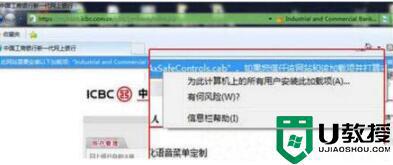
2、如果点击安装加载项了,但是弹出“控件无法安装,Windows已阻止此软件因为无法验证发行者”。这时我们要按一下步骤进行设置。
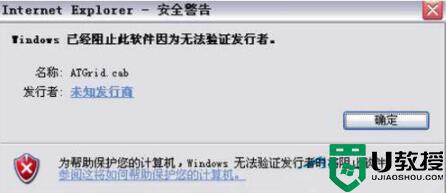
3、Internet安全设置里设置一些关于Active控件的设置,将Active控件设置为启用。
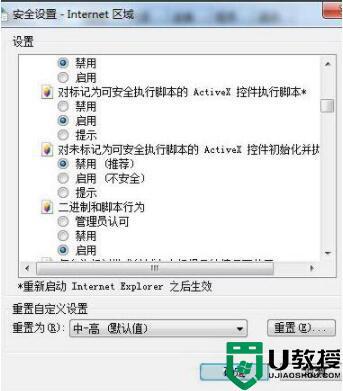
4、刷新页面,网页就会自动加载控件了。
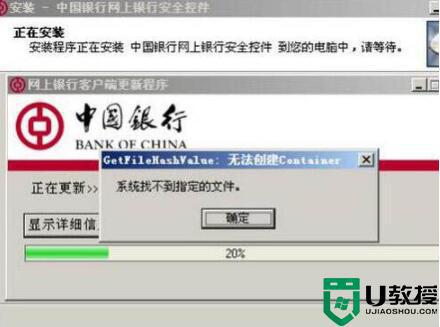
5、如果还是不行,那继续在“Internt选项”--“高级”--启用“安全”下面的“允许安装或运行软件,即使签名无效”。
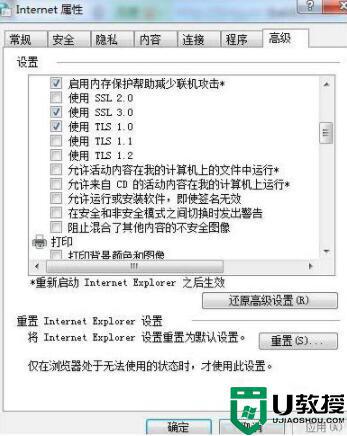
6、确认以后,刷新页面即可安装控件了(注意使用完这个控件以后。最好取消选择“允许安装或运行软件,即使签名无效”这一项)。
7、恢复浏览器默认,为了电脑的安全,我们一般都会恢复浏览器的默认安全设置。
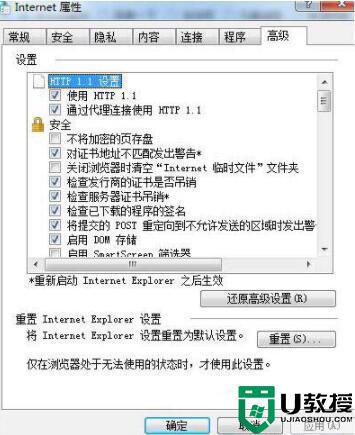
上述为大家讲述的便是win7系统控件无法安装的详细解决步骤,遇到类似情况的小伙伴们可以尝试上面的方法来解决,相信就可以成功安装控件了。





